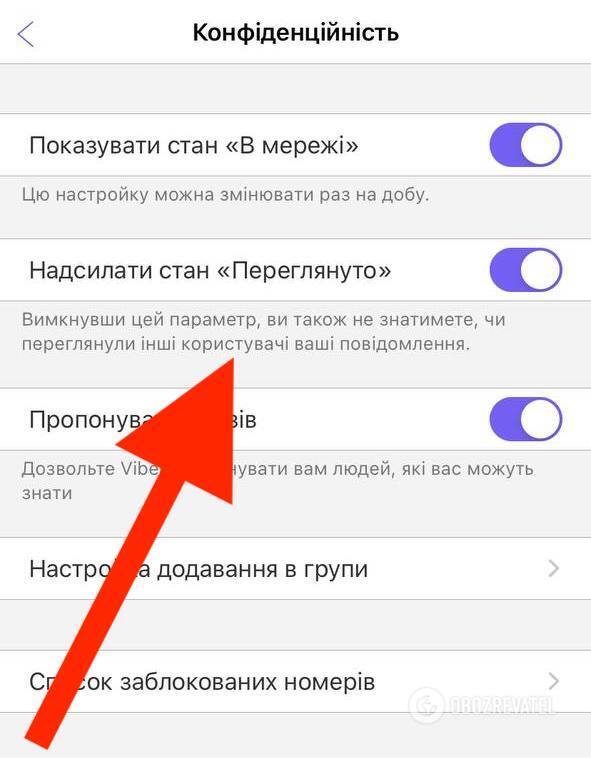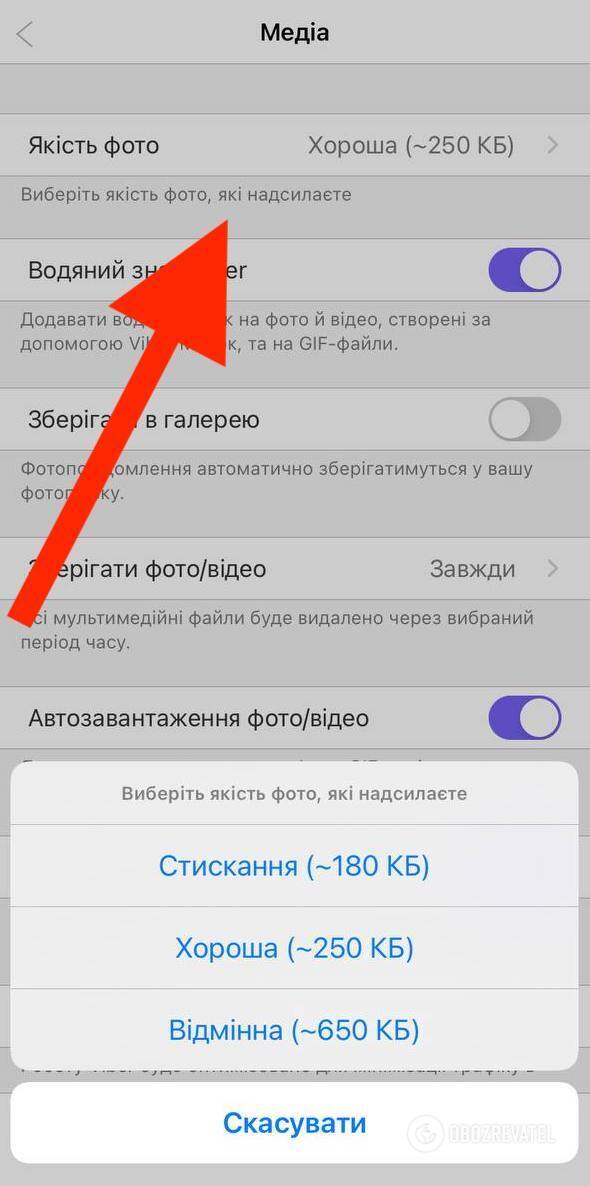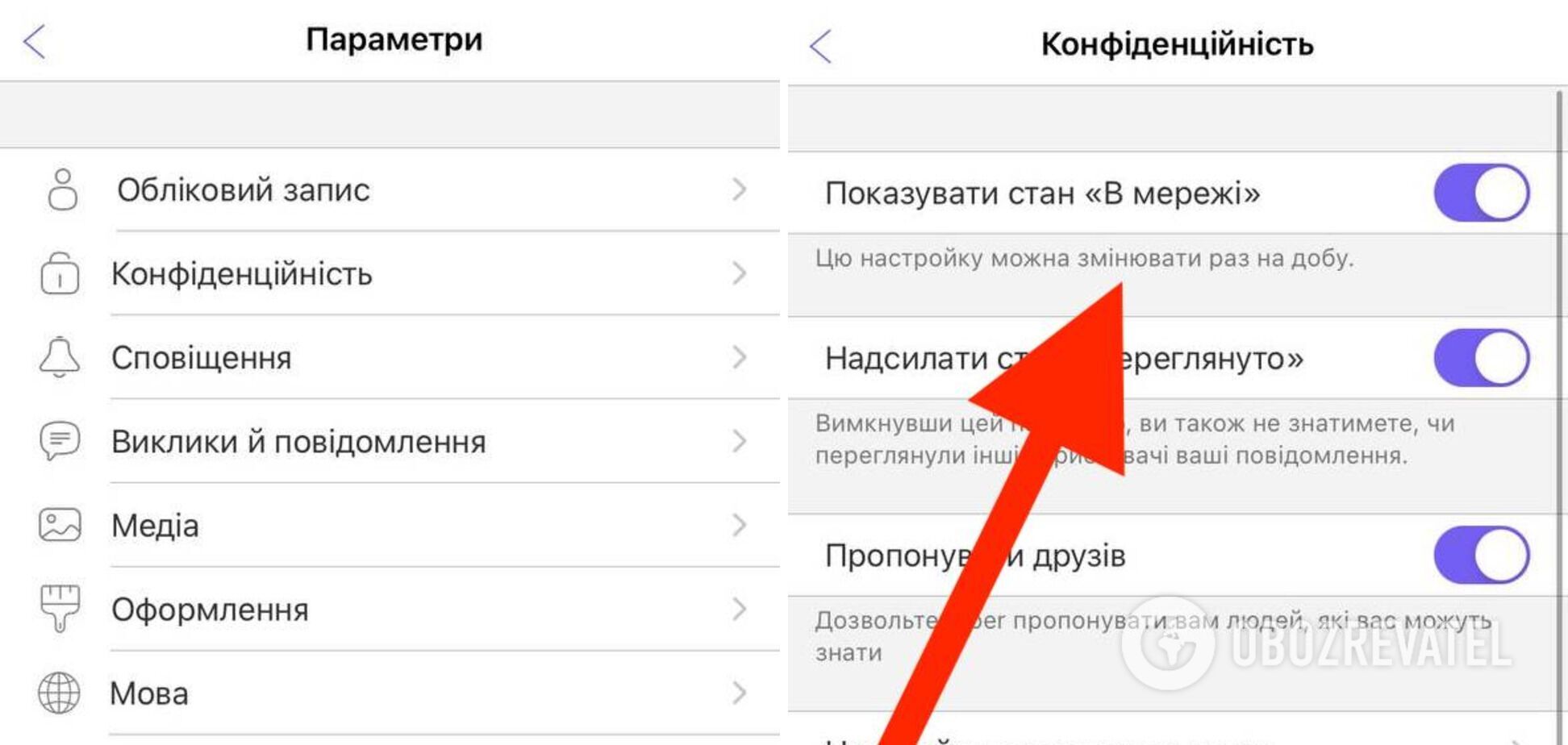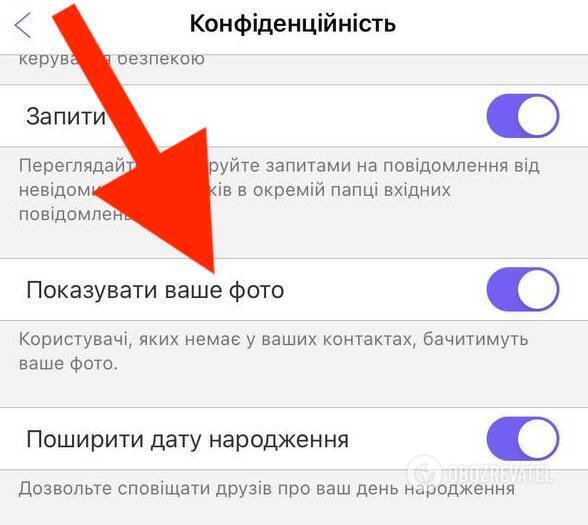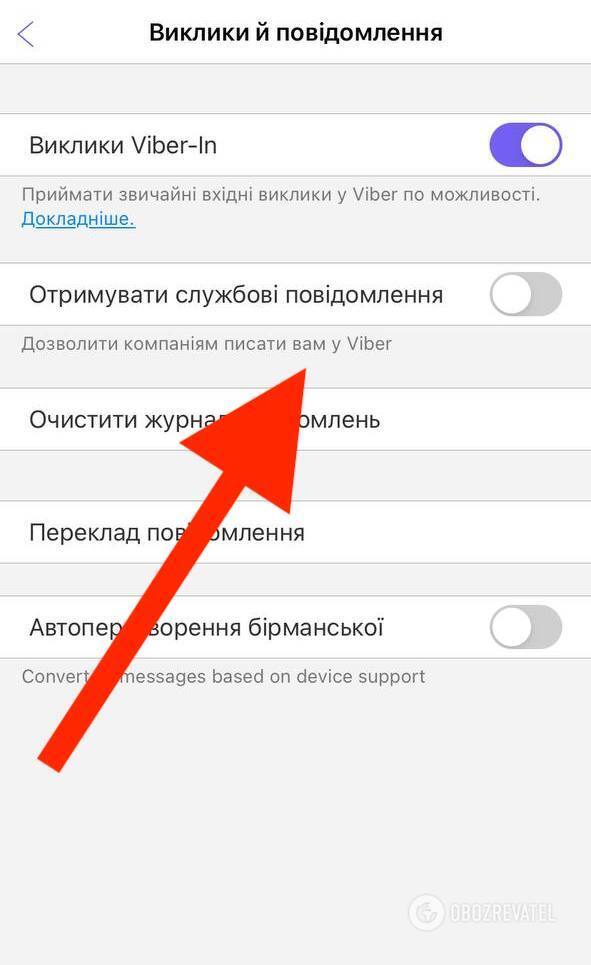Любимец украинцев: 11 секретных функций Viber, о которых вы не знали
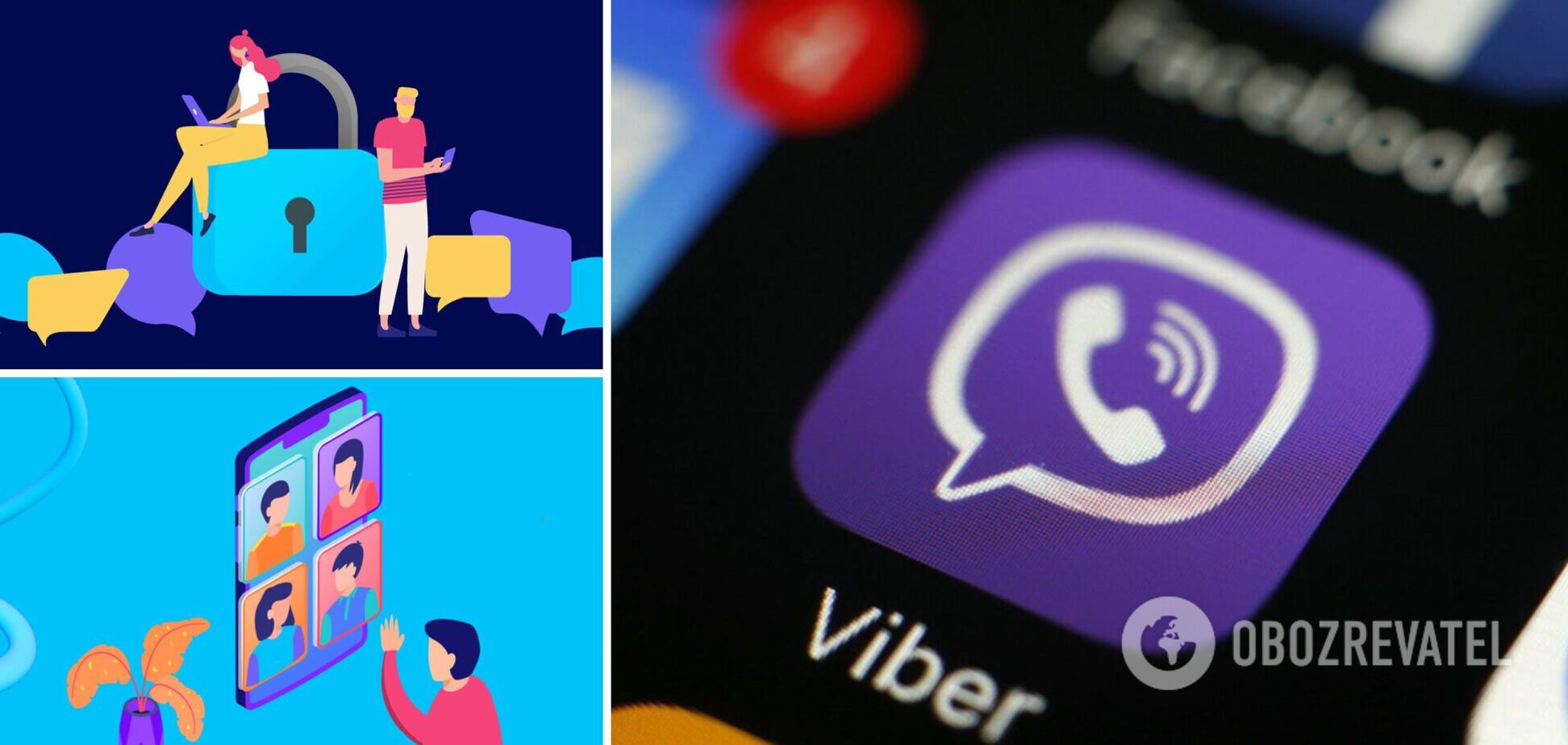
Мобильное приложение Viber вот уже третий год подряд получает статус самого популярного мессенджера среди украинцев. Кажется, уже не осталось людей, которые не установили его на свой смартфон. Даже интернет-магазины и "Укрпочта" завели там себе аккаунты.
OBOZREVATEL рассказывает, как пользоваться мессенджером удобнее и какие функции самые полезные.
Читайте сообщения и скрывайте это
Всем знакомы ситуации, когда прочитать сообщение в мессенджере очень нужно, а вот показывать это своему собеседнику совсем не хочется. Особенно это актуально во время переписки с бывшим парнем.
Как это сделать? В настройках зайдите во вкладку "Конфиденциальность" отключите параметр "Просмотрено". Но у этой функции есть обратный эффект: вы тоже не будете знать, просматривают ли другие пользователи ваши сообщения.
Скройте уведомления
В Android-версии Viber есть возможность скрыть уведомления, которые появляются на экране блокировки, – так точно никто не узнает о ваших секретных переписках.
Как это сделать?
В настройках зайдите во вкладку "Блокировка экрана и безопасность", затем перейдите в "настройки уведомлений" и укажите "Не показывать уведомления" в пункте "На заблокированном экране" (функция доступна только для Android).
Но можно пойти еще дальше и полностью скрыть беседу из списка чатов. Вот как: в iPhone свайпните по чату влево, нажмите на "Скрыть" и установите пароль. В Android задержите пальцем на чате, нажмите "Скрыть" и тоже установите пароль. А чтобы найти чат, просто наберите код в строке поиска.
Узнайте, кто прочитал сообщение
В общем чате можно узнать, кто уже просмотрел сообщение, а кто – еще нет. Иногда эта функция может быть очень полезной – к примеру, кода речь идет об изменении времени встречи.
Как это сделать? Нажмите и задержите палец на сообщении, выберите "Подробности" – после этого откроется список людей, которые уже прочитали сообщение.
Отправляйте фото реального размера
Мессенджеры давно стали для нас способом обмена фотографиями. Но вы могли заметить, что снимки, которые вы получаете в Viber, выглядят хорошо только на экране телефона. А при открытии на компьютере или планшете они теряют качество. Вероятно, проблема состоит в способе отправки. Исправить это очень просто.
Как это сделать? Зайдите в раздел "Данные и Мультимедиа", выберите пункт "Качество фото", а после – "Отличное". Чтобы отправить снимок в хорошем качестве, в меню чата просто задержите символ "Многоточие", а после: "Фото" – для Android; "Отправить в исходном размере" – для iOS.
Сэкономьте память и заряд
Современные мессенджеры начали потреблять много энергии, что сказывается на времени автономной работы смартфона. Кроме того, они занимают очень много места во встроенной памяти. Решить обе проблемы можно самостоятельно.
Вопрос большого пространства решается отключением автоматического сохранения видеоматериалов и фотографий в галерею.
Как это сделать? В настройках приложения зайдите в раздел "Данные и мультимедиа", а после уберите тумблер напротив "Сохранять в галерею" (это работает только на iOS). Там же можно указать время хранения любых медиафайлов ("Хранить медиафайлы").
А для экономии энергии достаточно в настройках деактивировать функцию "Всегда на связи".
Скройте свой статус "в сети"
Viber позволяет другим пользователям видеть, находитесь ли вы онлайн. Это может стать проблемой, когда не хочется отвечать определенным контактам. К счастью, приложение позволяет стать невидимкой.
Как это сделать? В настройках зайдите в пункт "Конфиденциальность", а после отключите параметр "В сети". Помните: изменять настройки сетевого статуса можно только раз в сутки.
Используйте переводчик
Еще одна удобная функция, встроенная прямо в мессенджер, – переводчик. Работает он на базе Google Translate и позволяет быстро переводить сообщения, написанные на иностранном языке, и наоборот.
Как это сделать? Выделите сообщение, которое нужно перевести. Прокрутите появившееся меню до пункта "Перевод". Следуя инструкциям, установите необходимый язык.
Спрячьтесь от посторонних
Совсем не обязательно, чтоб члены домового чата, которых вы практически не знаете, видели ваше фото. Благодаря этой функции аватарка профиля будет доступна только людям, которые записаны в ваших контактах.
Как это сделать? В разделе "Конфиденциальность" отключите параметр "отображать мое фото".
Пользуйтесь секретными чатами
Для особо важных разговоров можно использовать секретные чаты, которые существенно повышают уровень конфиденциальности общения. Во-первых, ваш собеседник не сможет пересылать сообщения в другие чаты. Во-вторых, если один из участников беседы сделает скриншот, то уведомление об этом получат все. А еще в секретном чате есть таймер, благодаря которому сообщения исчезают по истечении определенного времени.
Как это сделать? Перейдите на вкладку "Чаты" или воспользуйтесь поиском. Нажмите на имя контакта, тапните по пункту "Информация и настройки". На открывшейся странице нажмите "Скрытый чат".
Заблокируйте назойливую рекламу
Сами того не понимая, в магазинах во время оформления скидочной карты или при регистрации на сайте мы подписываемся на рекламные рассылки. Но когда количество сообщений переваливает за десяток, это начинает по-настоящему раздражать. Оказывается, о назойливой рекламе можно забыть. И вот как.
Как это сделать? Зайдите в раздел "Параметры", выберите пункт "Вызовы и сообщения" и отключите опцию "Получать служебные сообщения".
Общайтесь целыми группами
Viber завоевал такую популярность во многом благодаря возможности совершать бесплатные интернет-звонки. Изначально разговаривать могли только два человека, но теперь пользователи могут общаться целыми группами – с четырьмя собеседниками одновременно.
Как это сделать? Откройте список чатов и создайте новую группу. Затем отметьте до четырех собеседников и нажмите на фиолетовую галочку или "Готово". Чтобы совершить звонок, зайдите в созданную группу и нажмите на иконку в виде телефонной трубки.